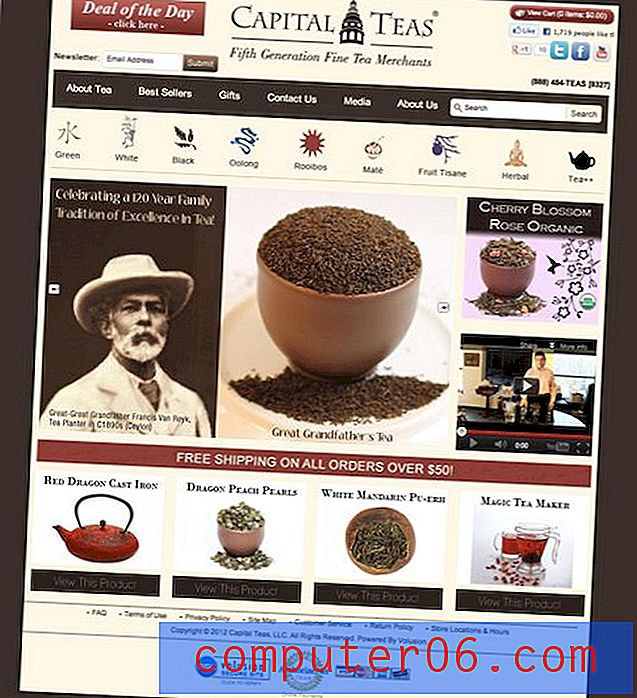Comment définir une réponse d'absence du bureau dans Gmail
Vous cherchez peut-être à définir une réponse d'absence dans Gmail lorsque vous savez que vous ne pourrez pas accéder à vos e-mails avec la fréquence dont vos contacts pourraient avoir besoin ou à quoi s'attendre. Heureusement, ce paramètre est disponible dans Gmail et vous avez la possibilité de spécifier un délai pendant lequel la réponse d'absence du bureau doit être envoyée, ainsi que le contenu du message avec lequel il est envoyé.
Notre guide ci-dessous vous montrera où trouver ce paramètre afin que vous puissiez créer une réponse d'absence dans Gmail.
Création d'une réponse d'absence automatisée dans Gmail
Les étapes de cet article vont vous montrer comment configurer une réponse d'absence via Gmail dans votre navigateur Web. Une fois ces étapes terminées, Gmail enverra automatiquement une réponse d'absence du bureau aux messages qui arrivent dans votre boîte de réception.
Étape 1: connectez-vous à votre compte Gmail. Vous pouvez vous y rendre directement avec ce lien - https://mail.google.com

Étape 2: cliquez sur l'icône d' engrenage dans le coin supérieur droit de la fenêtre, puis cliquez sur l'option Paramètres .
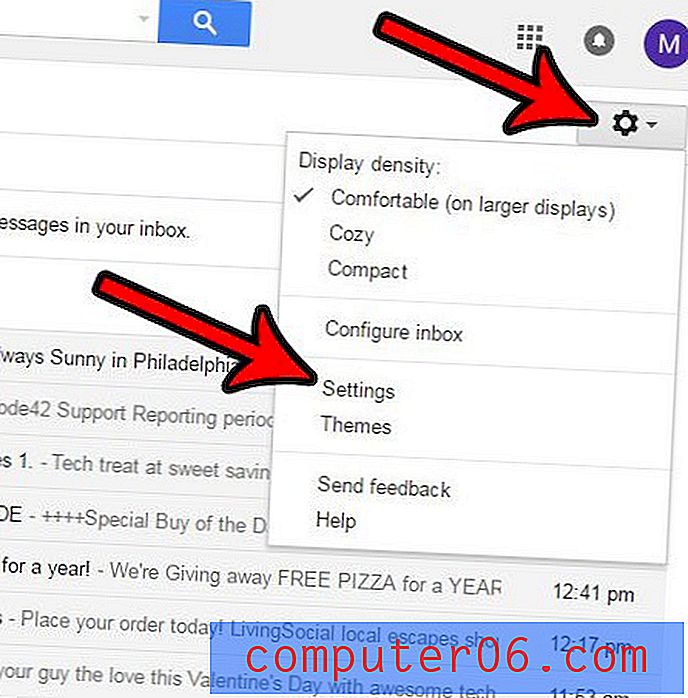
Étape 3: vérifiez que l'onglet Général est sélectionné en haut de la fenêtre.
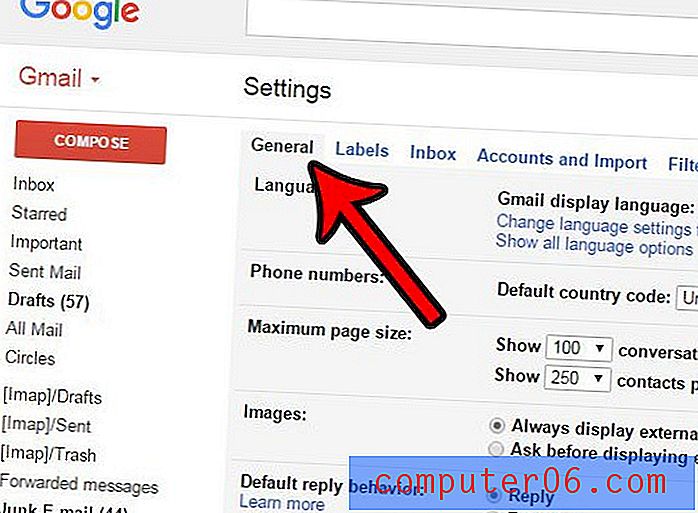
Étape 4: faites défiler vers le bas du menu, vérifiez le cercle à gauche de Répondeur activé, définissez les dates auxquelles vous souhaitez que la réponse d'absence soit envoyée, entrez un objet pour la réponse, entrez les informations pour le répondez, puis apportez des modifications supplémentaires. Cliquez sur le bouton Enregistrer les modifications au bas de la fenêtre lorsque vous avez terminé.
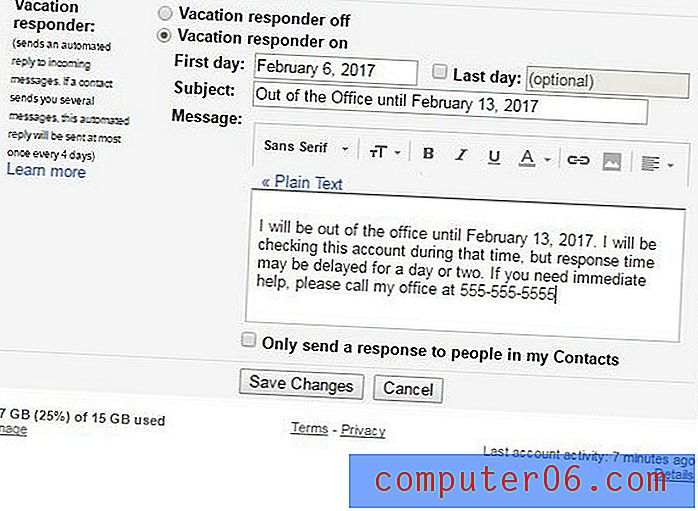
La réponse d'absence dans Gmail sera automatiquement désactivée si vous avez spécifié une date de fin. Sinon, vous devrez revenir ici plus tard et désactiver manuellement la réponse d'absence du bureau lorsque vous ne souhaitez plus l'envoyer.
Cochez la case à gauche de Envoyer uniquement une réponse aux personnes de mes contacts peut être utile si vous ne souhaitez pas envoyer cette réponse à chaque personne qui vous envoie un message.
Souhaitez-vous configurer une réponse d'absence du bureau dans Outlook, plutôt que via votre compte Gmail? Découvrez comment créer une réponse d'absence du bureau dans Outlook 2013 si vous préférez laisser cette application gérer cette tâche.